怎么通过美图秀秀把多张图片合为一张图片
美图秀秀是我们大家所喜欢的一款P图软件,它能帮助我们编辑、美化、加工图片,可是,依然有不少朋友不知道怎么通过美图秀秀把多张图片合为一张图片,今天,小编给大家介绍解决问题的方法。
具体如下:
1. 首先,请大家打开电脑,点击其中的“美图秀秀”图标,进入主界面,然后选择“拼图”功能。

2. 第二步,小编告诉大家,其实拼图功能用于合并图片,屏幕左边出现如图所示四种拼图模式,即自由拼图、模板拼图、海报拼图和图片拼接。
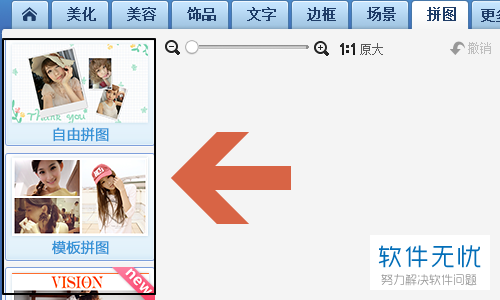
3. 第三步,请大家任选其一,我们这里选的是第一种,请大家上传想要合并的图片,图二就即为上传之后的默认图片组合形式。


4. 第四步,有的朋友对于默认的拼图形式不满意,因为可能有的图片会被遮挡住,请大家选择此图片,并把它拖到别的地方,我们还能通过点击图片调整大小、边框和透明度等,请根据自己所需进行操作即可。


5. 第五步,这个软件还有图片替换功能,那就是能够把原来选择的图片换成其他任意一张本地图片,我们需要在屏幕左边勾选“替换”就行了,完成合并后选择“保存与分享”就行了。

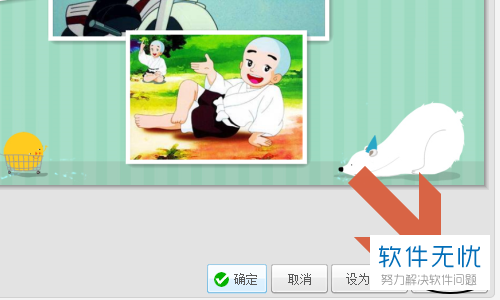
以上就是通过美图秀秀把多张图片合为一张图片的方法。
分享:
相关推荐
- 【其他】 WPS文字扩展名 04-28
- 【其他】 WPS文字可以一次性删除所有批注内容吗 04-28
- 【其他】 WPS文字校对功能 04-28
- 【其他】 WPS文字间隔距离怎么设置 04-28
- 【其他】 WPS文字间距怎么调整一致 04-28
- 【其他】 WPS文字加框怎么设置 04-28
- 【其他】 WPS文字镜像反转怎么弄 04-28
- 【其他】 WPS文字格式刷怎么用 04-28
- 【其他】 哔哩哔哩漫画怎么更换个人装扮 04-28
- 【其他】 WPS文字滚动播放 04-28
本周热门
-
iphone序列号查询官方入口在哪里 2024/04/11
-
输入手机号一键查询快递入口网址大全 2024/04/11
-
oppo云服务平台登录入口 2020/05/18
-
mbti官网免费版2024入口 2024/04/11
-
fishbowl鱼缸测试网址 2024/04/15
-
outlook邮箱怎么改密码 2024/01/02
-
光信号灯不亮是怎么回事 2024/04/15
-
哪个版本的qq可以无视群禁言 2017/05/05
本月热门
-
iphone序列号查询官方入口在哪里 2024/04/11
-
输入手机号一键查询快递入口网址大全 2024/04/11
-
oppo云服务平台登录入口 2020/05/18
-
mbti官网免费版2024入口 2024/04/11
-
outlook邮箱怎么改密码 2024/01/02
-
苹果官网序列号查询入口 2023/03/04
-
fishbowl鱼缸测试网址 2024/04/15
-
光信号灯不亮是怎么回事 2024/04/15
-
计算器上各个键的名称及功能介绍大全 2023/02/21
-
正负号±怎么打 2024/01/08












